워드프로세서를 다뤄본 경험이 있다면, 폰트가 문서의 인상을 쉽게 바꿀 수 있다는 것을 인지하고 있을 겁니다. 현재 시스템에 어떤 폰트들이 있는지 파악하는 것은 특정 주제나 기준에 맞춰 문서를 디자인하는 데 매우 유용합니다. 그렇다면 이러한 폰트들은 어디에서 찾아볼 수 있으며, 어떻게 추가하거나 제거할 수 있을까요?

이 글에서는 Windows 운영체제에서 폰트가 저장되는 위치와, 폰트를 추가하고 관리하는 방법에 대해 자세히 알아보겠습니다.
Windows 11, 폰트는 어디에 저장되나요?
Windows 11에는 시스템 폰트들을 저장하는 특별한 폴더가 존재합니다. 이 폴더의 기본적인 위치는 C:WindowsFonts입니다. 만약 Windows 11을 다른 드라이브에 설치했다면, 해당 드라이브의 Windows 폴더에서 Fonts 폴더를 찾아야 합니다. 또는, 작업 표시줄을 통해 다음과 같은 방법으로 접근할 수 있습니다.
- 작업 표시줄의 돋보기 아이콘을 클릭하세요.
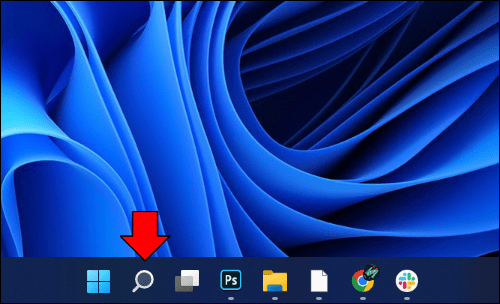
- 검색창에 ‘제어판’을 입력하세요.
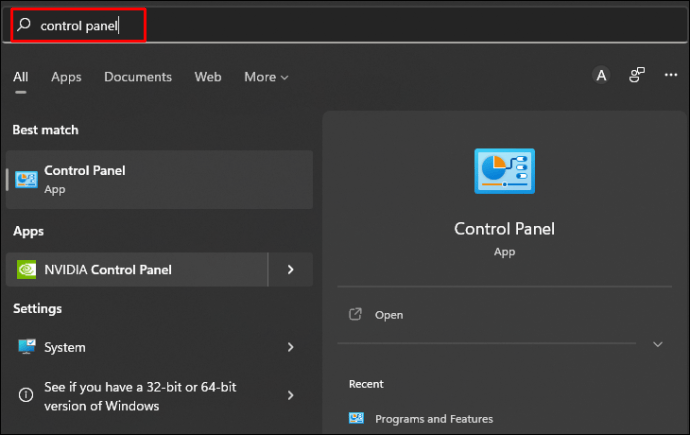
- 제어판 창이 ‘범주’ 보기로 설정되어 있다면, ‘보기’ 옆의 드롭다운 화살표를 클릭하여 ‘작은 아이콘’을 선택하세요.
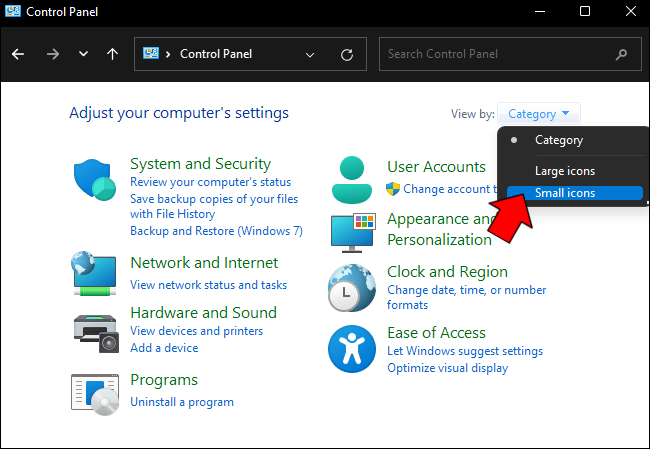
- ‘글꼴’ 폴더를 찾아 클릭하세요.
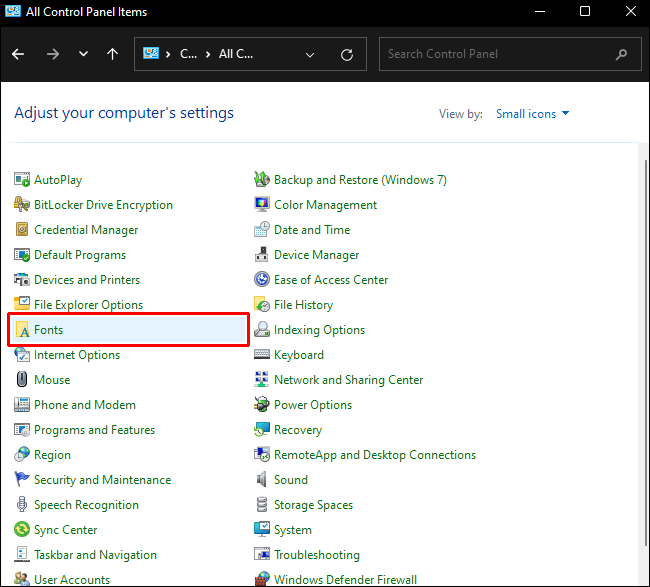
- 이제 시스템에서 사용할 수 있는 폰트 목록이 표시됩니다. 폴더가 완전히 로드될 때까지 기다려 주세요.
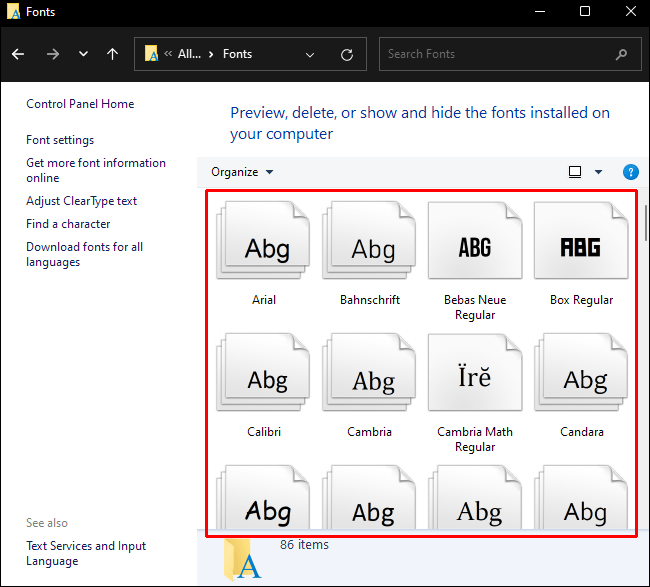
Windows 10, 폰트 저장 위치는 어디일까요?
Windows 11과 10은 폰트 저장 위치가 유사합니다. Windows 11의 기본 위치인 C:WindowsFonts는 Windows 10에서도 동일합니다. 위와 같이 제어판을 통해 Fonts 폴더를 찾을 수도 있습니다. 다음 단계를 따라 해 보세요.
- 작업 표시줄에서 검색 아이콘을 클릭하세요.
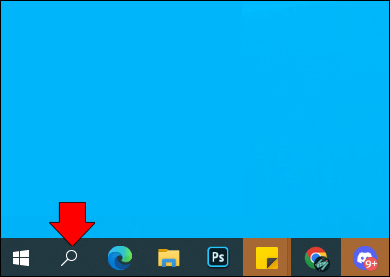
- 검색창에 ‘제어판’을 입력하세요.
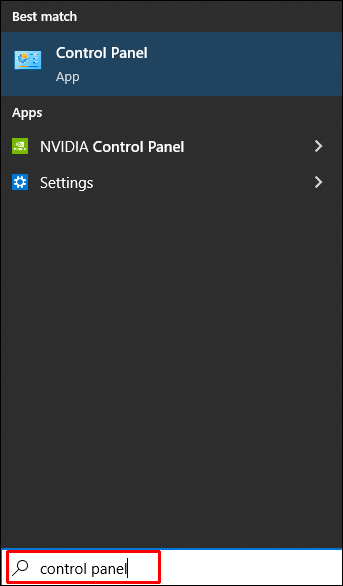
- 제어판 아이콘을 클릭하세요.
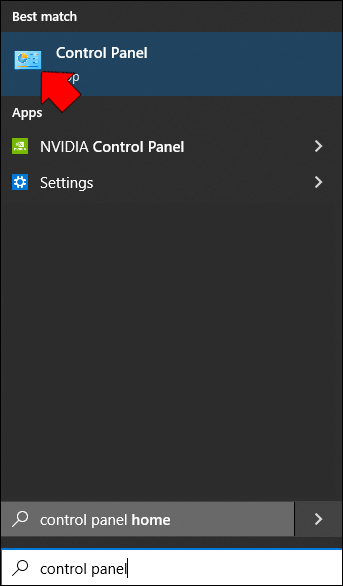
- 창의 ‘보기’ 드롭다운 메뉴에서 ‘작은 아이콘’으로 변경하세요.
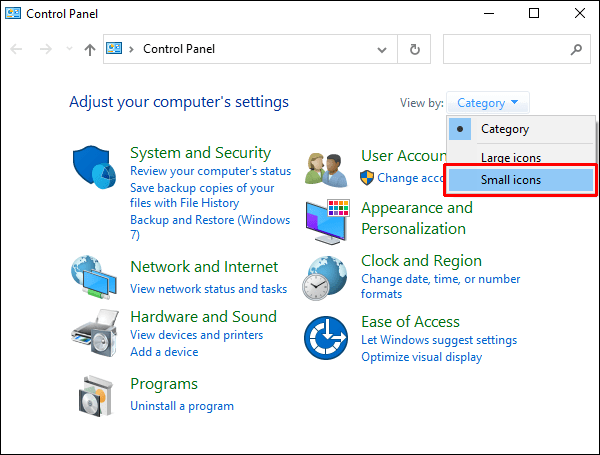
- ‘글꼴’ 폴더를 클릭하세요.
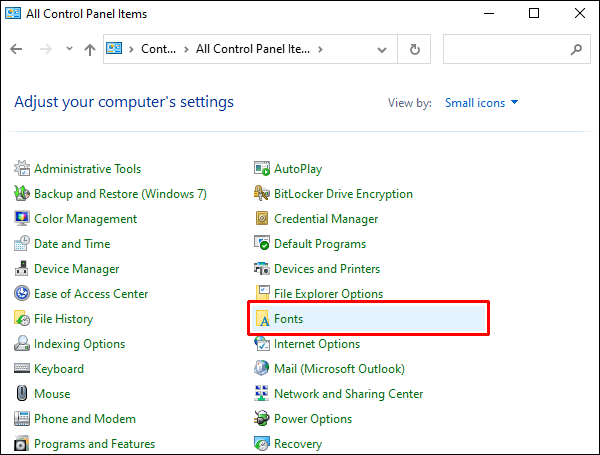
- 각각의 미리보기를 확인하려면 폴더가 완전히 로드될 때까지 기다려 주세요.
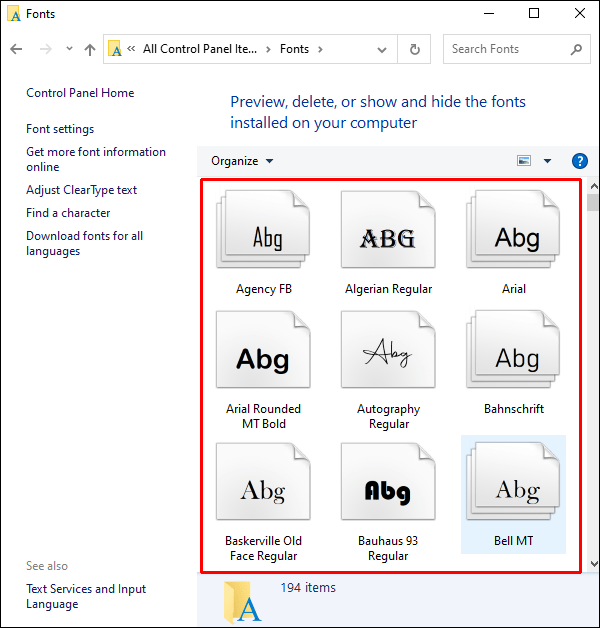
Windows 7에서 폰트 위치는 어디인가요?
Windows 7 또한 다른 Windows 버전과 마찬가지로 C:WindowsFonts에 폰트 폴더를 저장합니다. 만약 Windows를 다른 드라이브에 설치했다면, C:를 OS를 설치한 드라이브 문자로 변경해 주세요. 제어판을 통해 폰트 폴더를 찾는 방법은 다음과 같습니다.
- 작업 표시줄에서 Windows 아이콘을 클릭하세요.
- 팝업 메뉴에서 오른쪽에 있는 ‘제어판’을 선택하세요.
- 제어판이 ‘범주’ 보기로 설정되어 있다면, 드롭다운 화살표를 클릭하고 ‘작은 아이콘’을 선택하세요.
- ‘Fonts’ 폴더를 찾아 클릭하세요.
- 이제 컴퓨터에서 사용할 수 있는 모든 폰트 목록이 나타납니다.
모든 Windows 버전에서 사용할 수 있는 폰트 폴더 접근 방법
제어판을 통하지 않고도 폰트 폴더를 직접 열 수 있는 방법이 있습니다. Windows 11, 10, 7에서 거의 동일한 방식으로 작동하며, 방법은 다음과 같습니다.
- 키보드에서 Windows 키 + R을 누르세요.
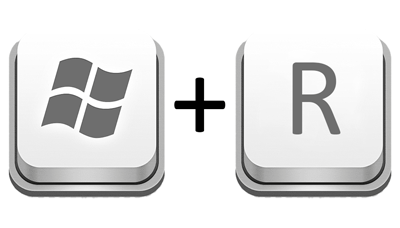
- 텍스트 상자에 ‘shell:fonts’ 또는 ‘%WINDIR%/Fonts’를 입력하세요.
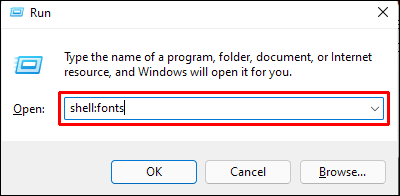
- Enter 키를 누르거나 ‘확인’을 클릭하세요.
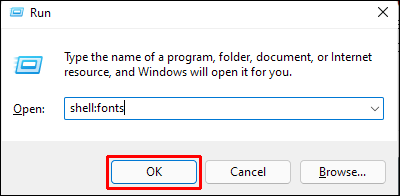
- 이제 폰트 폴더가 바로 열립니다.
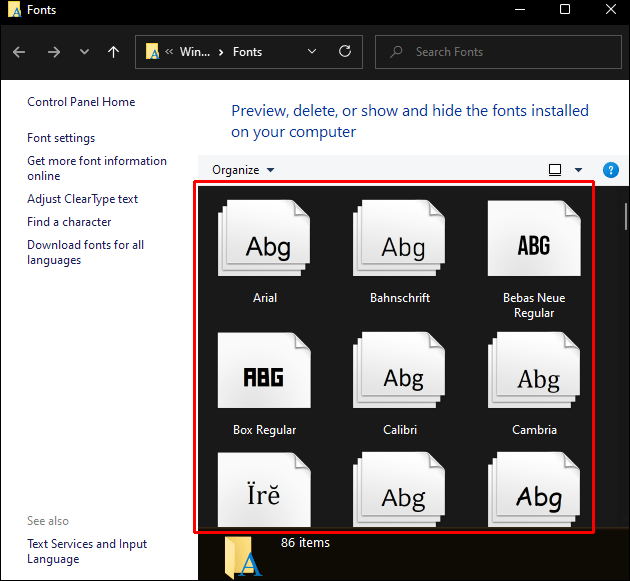
Windows 스토어 폰트들은 어디에 있을까요?
Windows 스토어를 통해 폰트를 설치할 때, Windows는 이러한 폰트들을 다른 위치에 저장합니다. 일반적인 C:WindowsFonts 폴더에서는 새로운 폰트들을 찾을 수 없습니다. 기본적으로 이 폰트들의 경로는 C:Program FilesWindowsApps 다음에 설치한 폰트의 파일 이름이 붙는 형태입니다.
폰트 추가 방법
시스템에 폰트를 추가하는 것은 관련 파일을 설치하는 것만큼 간단합니다. 폰트는 다양한 소스에서 다운로드할 수 있으며, 설치 방법은 조금씩 다를 수 있습니다. 다음은 Windows PC에 폰트를 추가하는 몇 가지 일반적인 방법입니다.
Windows 스토어
Windows에는 시스템에 다양한 무료 폰트들을 제공하는 자체 스토어가 있습니다. Windows 스토어를 이용하는 것은 컴퓨터와의 호환성을 보장한다는 점에서 좋습니다. 설치 과정도 간단하며, 다음 단계를 따라 할 수 있습니다.
- 작업 표시줄에서 Windows 아이콘을 클릭하세요.

- 메뉴를 스크롤하여 ‘설정’을 클릭하거나, 메뉴 왼쪽 하단의 톱니바퀴 아이콘을 클릭하세요.

- 옵션에서 ‘개인 설정’을 클릭하세요.

- 왼쪽 메뉴에서 ‘글꼴’을 클릭하세요.

- ‘글꼴 추가’에서 ‘Microsoft Store에서 더 많은 글꼴 가져오기’를 클릭하세요.
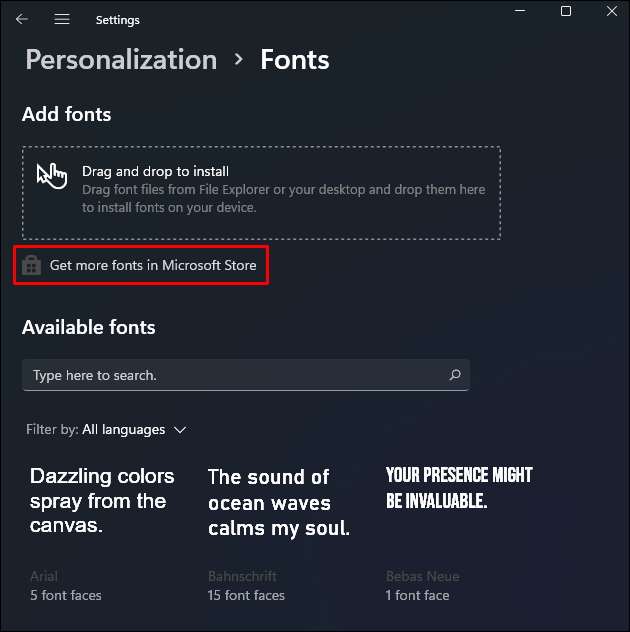
- 추천 폰트들을 살펴보고 원하는 폰트를 선택하세요. 관심 있는 테마를 발견했다면 해당 아이콘을 클릭하세요.
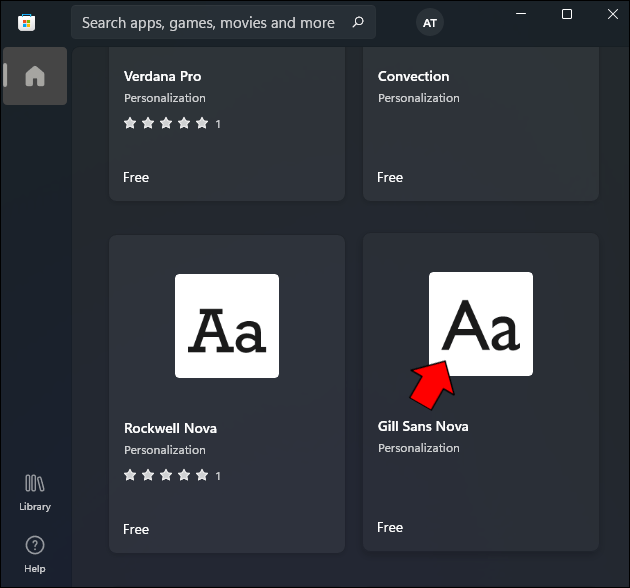
- ‘받기’를 클릭하세요.
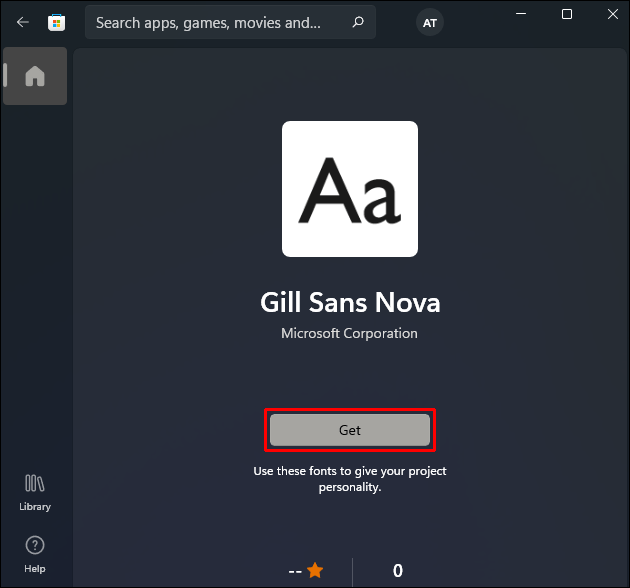
- 다운로드와 설치가 자동으로 시작됩니다.
- 완료되면 시스템에서 해당 폰트를 바로 사용할 수 있습니다.
Google Fonts
무료 폰트를 얻을 수 있는 또 다른 인기 있는 곳은 Google Fonts입니다. 이 사이트에서 폰트를 다운로드하고 설치하는 방법은 다음과 같습니다.
- 브라우저에서 Google Fonts 웹페이지로 이동하세요.
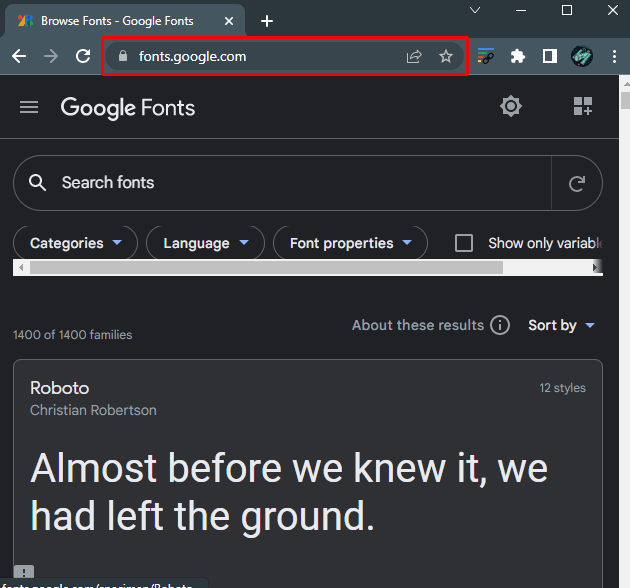
- 원하는 폰트를 찾을 때까지 사용 가능한 폰트들을 탐색하세요. 폰트를 클릭하여 상세 페이지를 여세요.
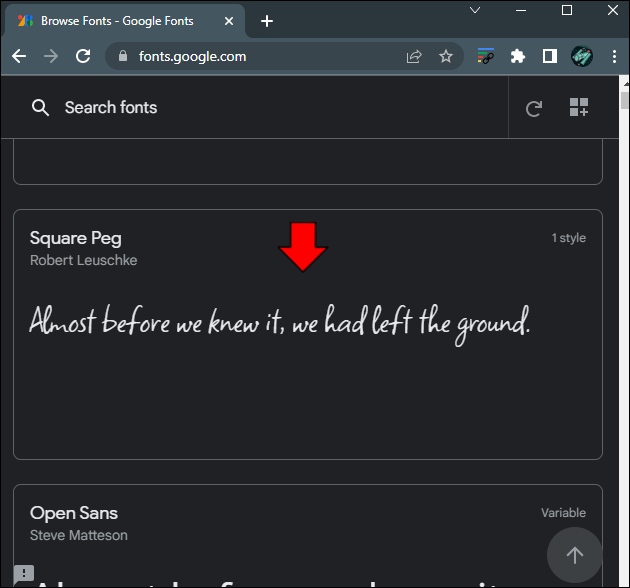
- 화면 오른쪽 상단에 있는 ‘가족 다운로드’를 클릭하세요.
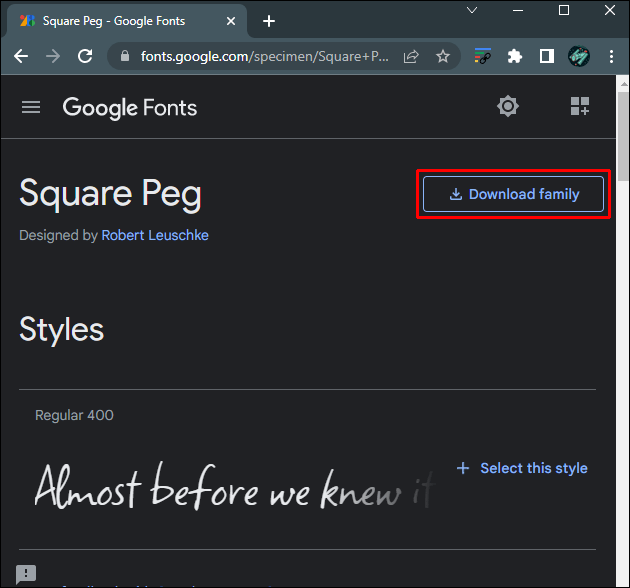
- 원하는 위치에 파일을 저장하세요.

- 다운로드한 위치로 이동하여 압축 파일을 푸세요.
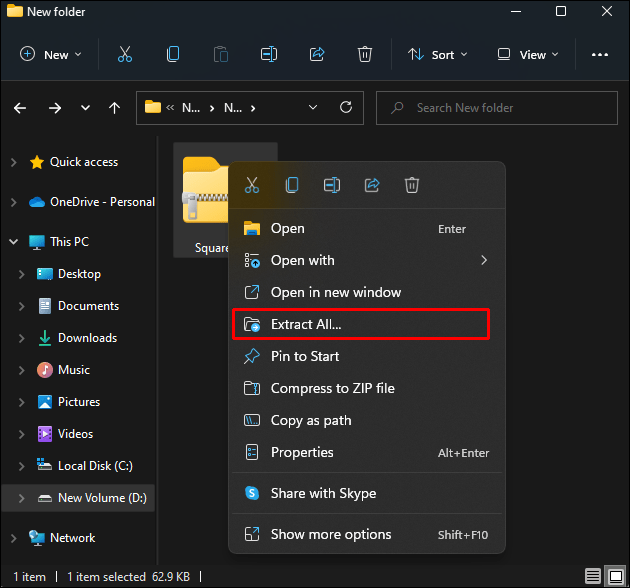
- 파일을 마우스 오른쪽 버튼으로 클릭한 다음, 드롭다운 메뉴에서 ‘설치’를 선택하세요.

만약 ‘설치’ 옵션이 보이지 않는다면, 폰트 파일이 다른 프로그램과 연결되어 있을 수 있습니다. 이를 변경하려면 다음 단계를 추가로 진행하세요.
- 파일을 마우스 오른쪽 버튼으로 클릭하고 ‘속성’을 선택하세요.
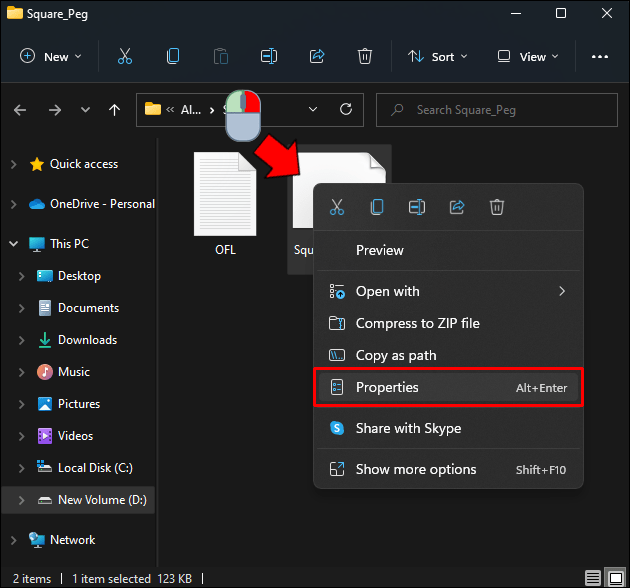
- ‘연결 프로그램’에서 ‘변경’을 클릭하세요.
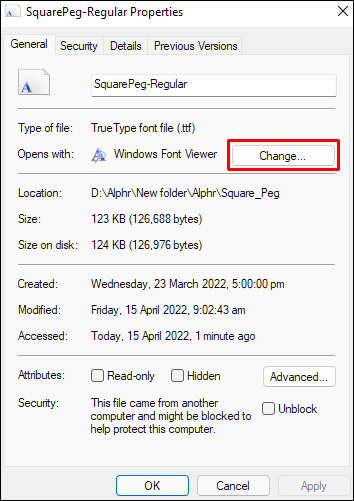
- ‘Windows 글꼴 뷰어’를 선택하세요.
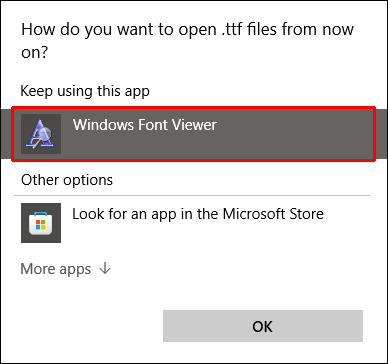
- ‘확인’을 클릭하세요.
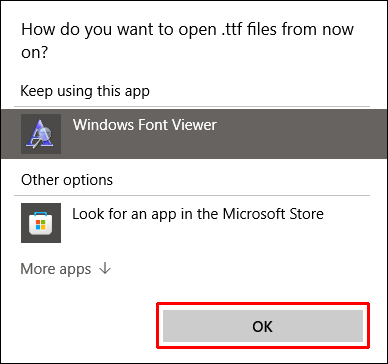
- ‘적용’을 클릭하세요.
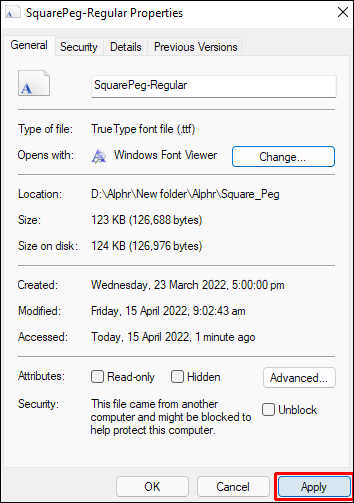
- 다시 폰트 파일을 마우스 오른쪽 버튼으로 클릭하고, 메뉴에서 ‘설치’를 선택하세요.

- 이제 폰트가 설치되어야 합니다.
DaFont
무료 폰트의 또 다른 제공처는 DaFont입니다. 사용법은 다음과 같습니다.
- DaFont 페이지로 이동하세요.
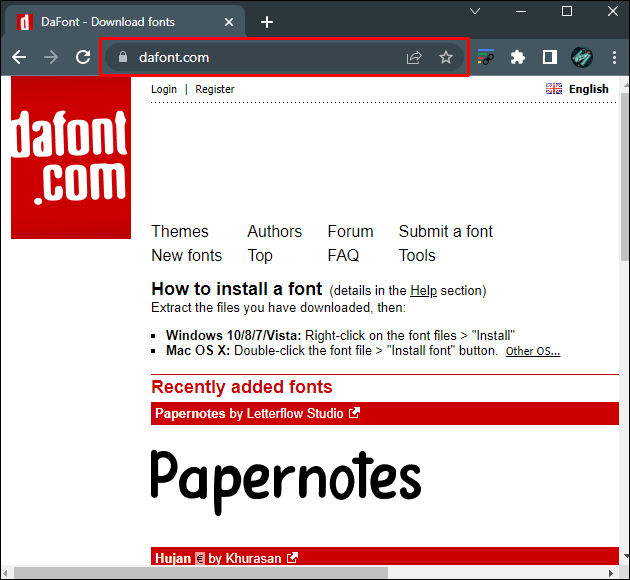
- 카테고리 또는 검색창을 사용하여 사용 가능한 파일을 탐색하세요.
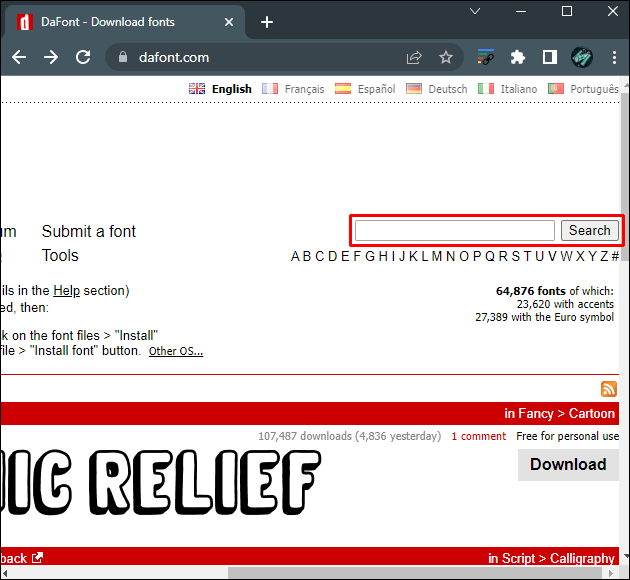
- 폰트 이름을 클릭하면 폰트의 전체 샘플을 볼 수 있습니다.
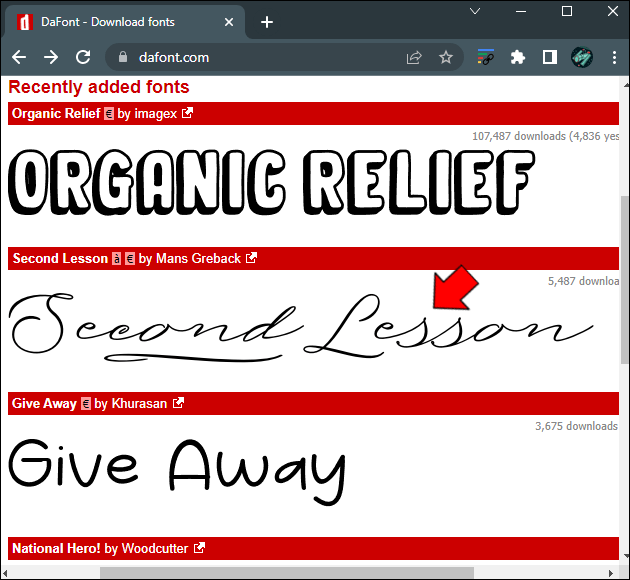
- 화면 오른쪽에 있는 ‘다운로드’를 클릭하여 파일을 다운로드하세요.
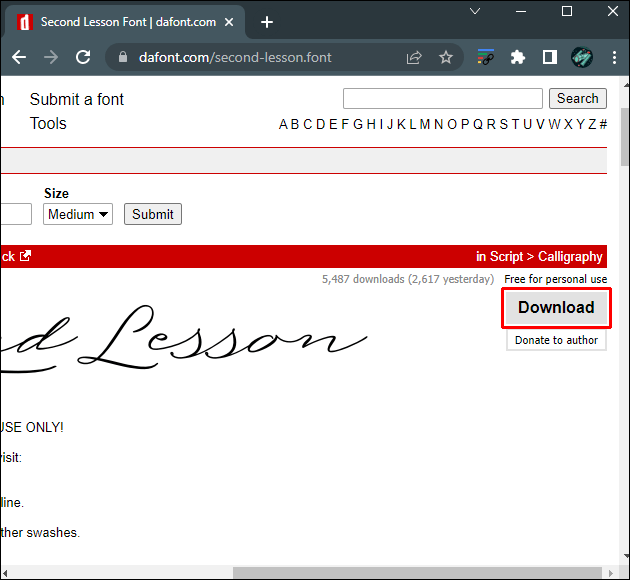
- 원하는 디렉토리에 파일을 저장하세요.

- 해당 디렉토리를 마우스 오른쪽 버튼으로 클릭하고, 폰트 파일의 압축을 푸세요.
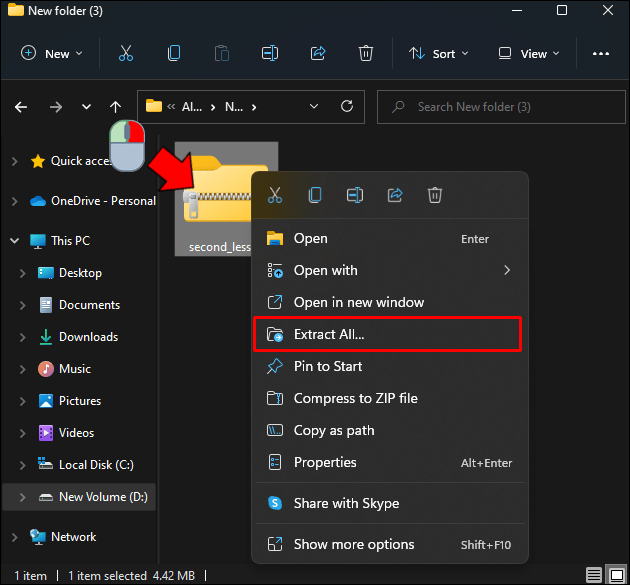
- 폰트를 마우스 오른쪽 버튼으로 클릭하고 메뉴에서 ‘설치’를 선택하세요.

- 이제 폰트가 시스템에 설치되어야 합니다.
폰트 파일을 설치하는 다른 방법
.ttf 또는 트루타입 폰트 파일들을 여러 개 가지고 있고, 한 번에 설치하고 싶다면, Windows 설정의 글꼴 메뉴를 통해 설치할 수 있습니다. 다음은 쉬운 안내입니다.
- 작업 표시줄에서 Windows 아이콘을 클릭하세요.

- 왼쪽 메뉴에서 ‘설정’을 클릭하세요.

- 옵션에서 ‘개인 설정’을 선택하세요.

- 왼쪽 메뉴에서 ‘글꼴’을 클릭하세요.

- 설치하려는 폰트 파일들이 있는 폴더를 여세요.
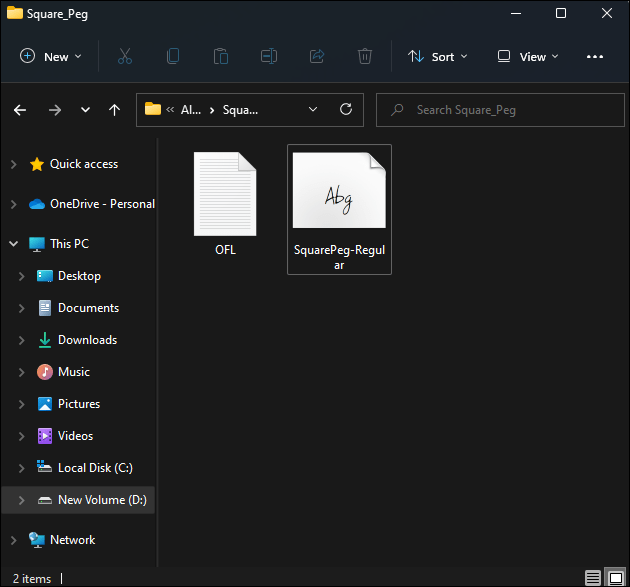
- 파일을 선택하고 드래그 앤 드롭하여 ‘설치’라고 표시된 상자에 드롭하세요.
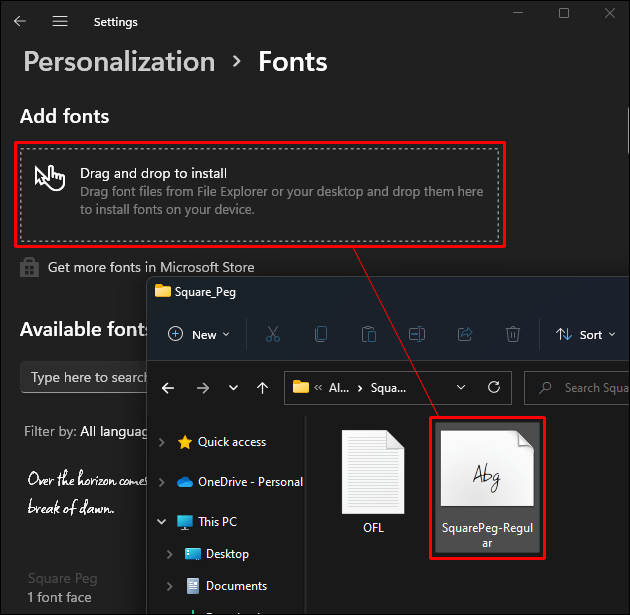
- 파일의 왼쪽 하단 모서리에 작은 COPY 아이콘이 나타나면 파일을 적절하게 드롭할 수 있다는 것을 의미합니다. 빨간색 취소 아이콘이 나타나면, COPY 아이콘이 나타날 때까지 마우스를 움직이세요.
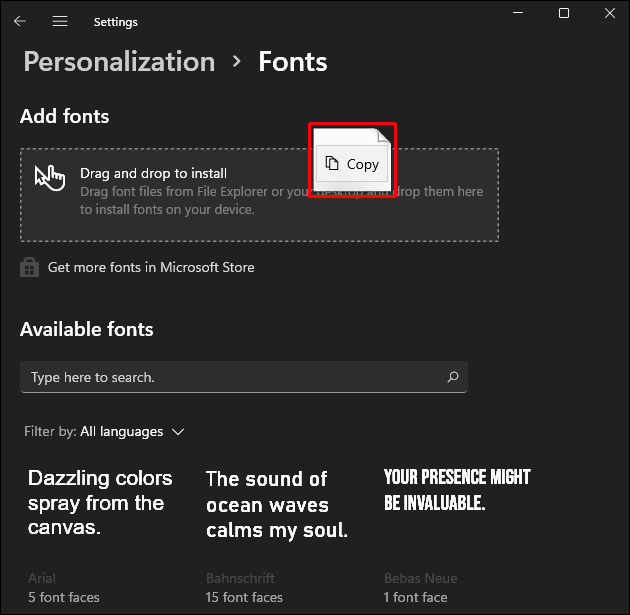
- 파일이 설치될 때까지 기다려주세요.
- 제대로 설치되면, ‘사용 가능한 글꼴’ 탭에 새로운 폰트들이 표시됩니다.
문서 분위기 변화
다양한 폰트를 사용하면 캐주얼하거나, 전문적인 분위기로 문서의 느낌을 쉽게 바꿀 수 있습니다. Windows에서 폰트 파일이 저장되는 위치를 알고 있다면, 더 다양한 폰트들을 이용할 수 있을 겁니다.
혹시 Windows에서 폰트 파일이 저장되는 다른 디렉토리를 알고 계신가요? 아래 댓글 섹션에서 여러분의 생각을 자유롭게 공유해주세요.